PS文字怎么变形?
设·集合小编 发布时间:2023-03-23 16:13:13 1476次最后更新:2024-03-08 11:45:53
PS文字怎么变形?相信很多小伙伴都对这个问题很感兴趣,那么具体怎么操作呢?下面就给大家分享一下,PS文字变形的方法,希望能帮助到大家。
工具/软件
硬件型号:联想(Lenovo)天逸510S
系统版本:Windows10
所需软件:PS2019
方法/步骤
第1步
首先点击文件,选择新建,在弹出的对话框中点击确定。

第2步
其次鼠标右键单击工具栏“T”图标,单击选择“横排文字工具”。

第3步
然后鼠标左键单击画布,输入文字,单击上方文字工具栏“创建文字变形”按钮。
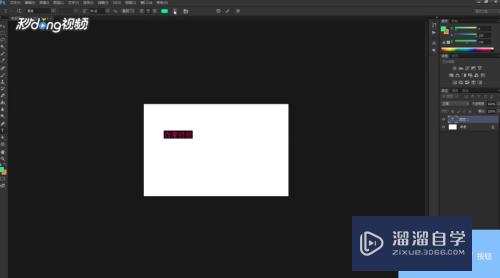
第4步
接着在弹出的对话框中单击“样式”后的选框,选择“扇形”,单击“确定”。

第5步
或者鼠标右键单击文字所在图层,在弹出的快捷菜单中选择“转换为形状”。

第6步
接着鼠标右键单击工具栏下方的箭头图标,单击选择“直接选择工具”。

第7步
然后鼠标左键单击文字,拖动边框,即可使文字变形。

第8步
也可以鼠标右键单击文字所在图层,在弹出的菜单中选择“栅格化文字”。

第9步
最后按Ctrl T即可对文字进行自由变换,完成后按回车即可。

- 上一篇:PS如何自定义形状?
- 下一篇:怎么调节PS字体大小?
相关文章
广告位


评论列表